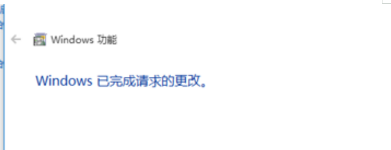0xc0000022是一个不常见的应用程序错误,一般来说只要简单的设置清理就可以修复了,根据不同的系统使用不同的方法,下面来一起看看详细的教程吧。
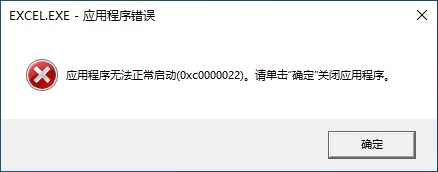
方法一:
1、把内存拔下来插一次,有时候是内存出错引起的,建议换插槽。
2、清理一下IE缓存,怕有病毒隐藏在这里导致的(可以使用360的清理功能)
3、下载360系统急救箱或者金山急救箱 全盘扫描一次。
4、用360卫士修复系统---修复一下系统 清理插件---清理一下插件清理垃圾---清理一下垃圾。
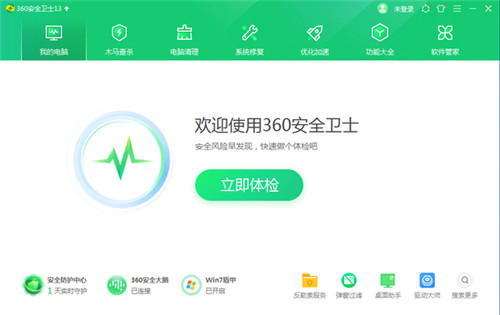
方法二:
1、右键“开始”,在其中选择“运行”输入“CMD”打开命令提示符。
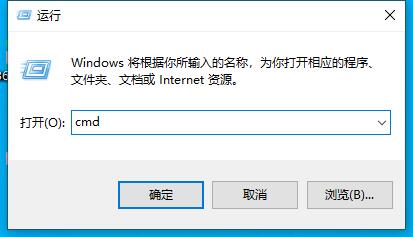
2、裏面输入(可以复制粘贴)for %1 in (%windir%system32*.dll) do regsvr32.exe /s %1
3、按下回车键就可以看到很多文件的名字在刷新 一闪闪的 不闪了就可以关闭它 重启电脑。
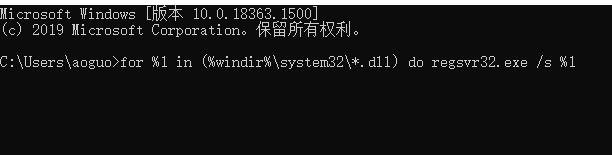
4、也有可能是软件或者游戏的BUG 你可以重新安装一次它们或者升级版本。
5、如果是驱动问题,可以下载驱动精灵更新显卡和声卡驱动。
6、如果有备份系统 请还原一次 或者重装一次(最好是安装版的XP系统 稳定性好一点)
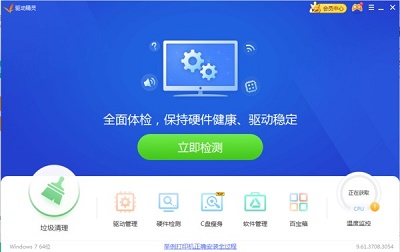
方法三:
1、第一步,在win10桌面的“开始”右键单击,再点“控制面板”。
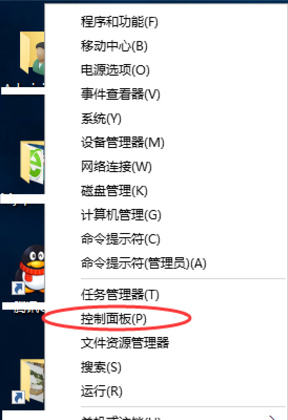
2、第二步,打开控制面板之后,找到并点开“程序”。
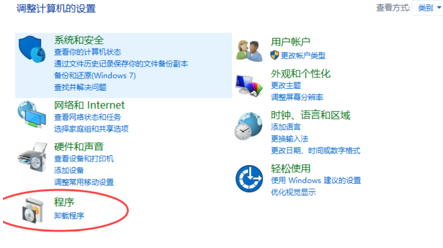
3、第三步,在程序界面点击“启用或关闭Windows功能”。
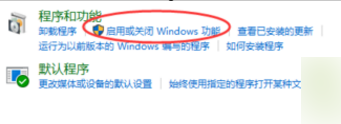
4、第四步,用鼠标把弹出Windows功能的对话框拉到最下面,点击"+”展开“旧版组件”,然后勾上“DirectPlay”,再点击确定即可。
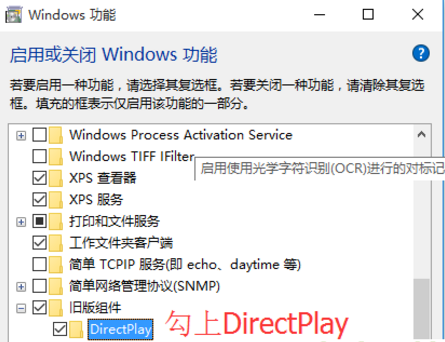
5、最后一步,等到提示“windows已完全请求的更改”的时候,点击关闭就轻松解决问题了~